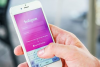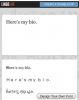Facebook에 사진 앨범 추가
모두가 친구 및 가족과 연락을 유지하기 위해 Facebook에 가입하는 것 같습니다. Facebook 친구와 공유할 사진 앨범을 만드는 데 몇 분 밖에 걸리지 않지만 주의하십시오. 얼마나 쉬운지 알게 되면 Facebook에서 더 많은 시간을 보낼 수 있습니다.
1 단계
Facebook 앨범에 사용할 사진을 선택합니다. 컴퓨터에서 사진을 업로드하는 가장 빠른 방법은 사용하려는 사진만 포함된 폴더에서 가져오는 것이므로 사진을 업로드한 후 삭제할 수 있는 폴더를 바탕 화면(또는 쉽게 찾을 수 있는 모든 위치)에 만듭니다. 페이스북.
오늘의 비디오
2 단계
웹 브라우저를 열고 Facebook으로 이동합니다. 로그인한 후 페이지 오른쪽 상단의 "프로필" 탭으로 이동합니다. 프로필 이름 바로 아래의 "프로필" 페이지에서 "사진" 탭을 찾습니다.
3단계
"사진" 응용 프로그램을 클릭하십시오. 페이지가 완전히 로드되면 "사진 앨범 만들기"라는 큰 버튼을 클릭합니다. 버튼은 페이지 상단 오른쪽에 있습니다.
4단계
화면에 "새 사진 추가"가 표시되어야 합니다. 앨범의 이름, 위치 및 설명으로 빈 공간을 모두 채우십시오. 개인 정보 설정을 변경하여 사진을 볼 수 있는 사람을 결정합니다. 이 필드가 완료되면 "앨범 만들기"를 클릭하십시오.
5단계
다음 페이지에서 사진을 업로드하라는 메시지가 표시됩니다. Facebook은 바탕 화면에서 자동으로 사진을 검색하지만 이전에 만든 폴더를 수동으로 선택할 수 있습니다. 사진을 선택하고 "업로드"를 클릭합니다. 업로드가 완료되면 알려주는 창이 나타납니다. 완료되면 Facebook 사진 앨범을 성공적으로 만든 것입니다.
6단계
앨범의 사진에 캡션을 추가하고 게시하기 전에 사진에서 친구와 가족을 "태그"(식별)할 수 있습니다. 앨범의 "표지"로 사용할 사진 한 장을 선택하고 "완료"를 클릭하십시오. 이제 당신과 당신의 친구들이 당신의 앨범을 볼 수 있습니다. 앨범에서 변경해야 할 사항이 있는 경우 "사진" 애플리케이션으로 돌아가서 "내 앨범"을 클릭하여 액세스할 수 있습니다.
필요한 것
페이스 북 계정
사진
팁
Facebook은 앨범당 200장의 사진만 허용하므로 둘 이상의 앨범을 만들 계획이 아니라면 선택을 제한하십시오.